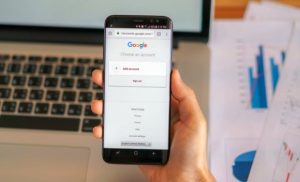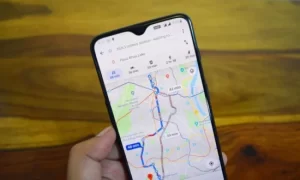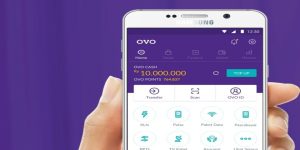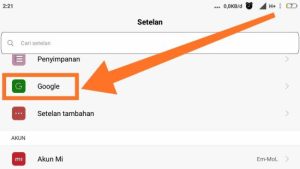PindahLubang.com | Masalah utama yang hampir sering dikeluhkan para pengguna Android adalah perangkat tiba-tiba lag dan lemot. Padahal, kamu bisa mengatasinya dengan menghapus file sampah di dalamnya, salah satunya cara hapus cache di HP Samsung kalau kamu menggunakan Android tersebut.
Samsung menjadi salah satu vendor smartphone yang menyediakan fitur canggih dan keren untuk pengguna setianya. Kamu bisa menghapus data atau file sampah yang menumpuk setiap hari. Gunanya agar perangkat dapat dioperasikan lebih cepat dan lancar.
Cache sendiri biasanya disebabkan oleh menipisnya ruang penyimpanan internal pada smartphone, lho. Kalau HP Samsung kamu tidak pernah dibersihkan, maka bisa dipastikan file sampah semakin banyak dan mengakibatkan performa ponsel semakin lemot.
Kondisi ini tentu saja mengganggu semua aktivitasmu, baik komunikasi atau sekadar main media sosial saja. Oleh karena itu, kamu harus tahu cara hapus cache di HP Samsung untuk membersihkan semua data sampah sehingga kinerja perangkat dapat semakin ngebut saat digunakan.
Sekilas tentang Data Cache
Cache merupakan file sampah yang tersimpan pada HP Samsung maupun smartphone lain yang berada dalam setiap aplikasi maupun sistem. File ini biasanya muncul ketika kamu sudah mengakses internet dengan menggunakan Google Chrome maupun peramban browser lainnya.
Sementara itu, kalau data cache tidak dihapus biasanya akan berdampak terhadap kecepatan loading website menjadi lebih cepat. Akan tetapi, risikonya adalah menganggu performa ponsel yang mana kinerja HP Samsung akan semakin lemot dan rentan menimbulkan lag.
Cara Hapus Cache di HP Samsung

Siapapun pasti akan merasa terganggu ketika smartphone mengalami lag atau lemot, kan? Oleh karena itu, kami beritahu cara hapus cache di HP Samsung dengan cepat dan mudah.
Pengguna Samsung semua tipe bisa menghapus data sampah yang tidak terpakai untuk membuat performa ponsel semakin ngebut. Sementara itu, file-file cache tersebut bisa dihapus dengan atau tanpa aplikasi ketiga. Jadi, kamu tidak perlu mengurangi ruang penyimpanan untuk menghilangkan data tersebut dari HP Samsung.
Cara Hapus Cache di HP Samsung Lewat Pengaturan Aplikasi
Cache yang menumpuk tidak selalu dihilangkan dengan aplikasi ketiga dari Play Store. Kamu bisa menggunakan pengaturan aplikasi untuk menghapus file-file tersebut dengan mudah. Simak cara hapus cache di HP Samsung melalui pengaturan aplikasinya di bawah ini:
- Pertama, buka menu Pengaturan atau Setting dari HP Samsung kamu.
- Pilih menu Aplikasi atau Applications.
- Cari salah satu aplikasi yang file sampahnya akan dihapus.
- Klik Penyimpanan atau Storage.
- Pilih menu Hapus Memori atau Remove Storage.
- Terakhir, tunggu beberapa saat sampai file cache pada aplikasi tersebut sudah terhapus secara otomatis.
Cara Hapus Cache di HP Samsung Lewat Fitur Device Care
Pengguna Samsung mungkin sudah familiar dengan fitur ini, Device Care. Fiturnya bisa digunakan untuk membersihkan file-file sampah yang menumpuk pada smartphone kamu, lho. Berikut cara hapus cache di HP Samsung menggunakan fitur Device Care yang benar, di antaranya:
- Pertama, buka menu Pengaturan atau Setting dari HP Samsung kamu.
- Pilih menu Pemeliharaan Perangkat atau Device Care di bagian bawah.
- Klik Penyimpanan atau Storage.
- Kemudian, tekan tombol Bersihkan Sekarang atau Clean Now.
- Cache HP Samsung yang tersimpan akan langsung muncul secara otomatis.
- Terakhir, ikuti langkah selanjutnya hingga file-file cache berhasil terhapus keseluruhan.
Cara Hapus Cache di HP Samsung Lewat File Manager
File Manager adalah menu penting yang tersedia dalam semua vendor smartphone, salah satunya Samsung. Kamu bisa menghapus semua file sampah yang menumpuk dengan menggunakan menu tersebut. Simak cara menghapus cache di HP Samsung via File Manager yang benar di bawah ini:
- Buka File Manager melalui HP Samsung kamu.
- Cari folder download atau unduhan.
- Kemudian, periksa dulu apakah semua file yang ada benar-benar sudah tidak digunakan lagi.
- Jika benar, segera hapus file-file tersebut.
- Cek satu per satu folder lain melalui ruang penyimpanan di File Manager.
- Terakhir, kalau terdapat file atau folder tidak penting lainnya maka bisa dihapus secara otomatis.
Cara Menghapus Cache Thumbnail di HP Samsung
Thumbnail merupakan file sampah yang biasanya dihasilkan oleh gambar-gambar dari video atau foto pada HP Samsung. Data ini tidak terlalu penting dan harus segera dibersihkan untuk mencegah ponselmu lemot. Berikut cara menghapus cache thumbnail di HP Samsung dengan mudah, yaitu:
- Buka File Manager atau File Saya dari HP Samsung kamu.
- Pilih menu Penyimpanan Internal atau Internal Storage.
- Kemudian, cari folder DCIM yang menyimpan berbagai macam gambar dari semua file pada HP Samsung.
- Jika foldernya sudah ketemu, tekan icon titik tiga yang terdapat di samping kanan atas untuk mengaktifkan fitur melihat file tersembunyi.
- Pilih menu Pengaturan atau Setting.
- Klik Tampilkan File Tersembunyi atau Show Hidden Files dengan menggeser tooglenya ke sebelah kanan agar semua filenya dapat dibuka.
- Kalau sudah diaktifkan, kembali lagi ke folder DCIM.
- Cari folder Thumbnails.
- Silakan tekan dan tahan salah satu file thumbnails yang ada.
- Klik Semua atau All untuk memilih semua file tersebut.
- Pilih menu Hapus atau Delete.
- Klik Hapus sekali lagi.
- Terakhir, tunggu beberapa saat sampai semua file thumbnails berhasil terhapus dari HP Samsung kamu.
Cara Menghapus Cache di HP Samsung Lewat Sistem Recovery
Sistem Recovery merupakan suatu kondisi dimana kamu ingin hapus file-file sampah tanpa aplikasi, namun cukup mematikan perangkat dan menekan tombol-tombol eksternal secara bersamaan. Ikuti cara menghapus cache di HP Samsung menggunakan sistem recovery di bawah ini:
- Matikan HP Samsung kamu terlebih dulu.
- Tekan tombol Power dan Volume Atas dalam waktu yang sama, pastikan logo Samsung muncul dari layar ponselnya.
- Sistem akan langsung masuk ke mode Android Recovery.
- Geser menggunakan tombol volume, kemudian klik Wipe Cache Partition dengan menekan tombol Power.
- Klik Yes untuk konfirmasi.
- Kemudian, tunggu beberapa saat hingga muncul keterangan Cache Wipe Complete.
- Pilih menu Reboot System Now.
- Terakhir, HP Samsung akan melakukan restart dan kembali ke mode normal seperti biasa.
Cara Menghapus Cache di HP Samsung Lewat Aplikasi
Kamu bisa menggunakan berbagai macam aplikasi untuk menghapus file-file sampah yang menumpuk di HP Samsung, salah satunya adalah aplikasi Nox Cleaner. Simak cara menghapus cache pada smartphone tersebut di bawah ini:
- Download Nox Cleaner melalui Google Play Store terlebih dulu.
- Jalankan dan buka aplikasi Nox Cleaner.
- Pilih menu Bersihkan.
- Kemudian, tunggu beberapa saat sampai sistem aplikasinya melakukan scanning terhadap semua file cache yang tersimpan.
- Klik Bersihkan Sampah.
- Aplikasi akan kembali membersihkan semua file cache nya.
- Terakhir, muncul keterangan Telah Dibersihkan yang berarti semua file cache sudah dihapus keseluruhan.
Demikian panduan cara hapus cache di HP Samsung supaya smartphone bisa lebih ngebut dan tidak lemot. Selamat mencoba!